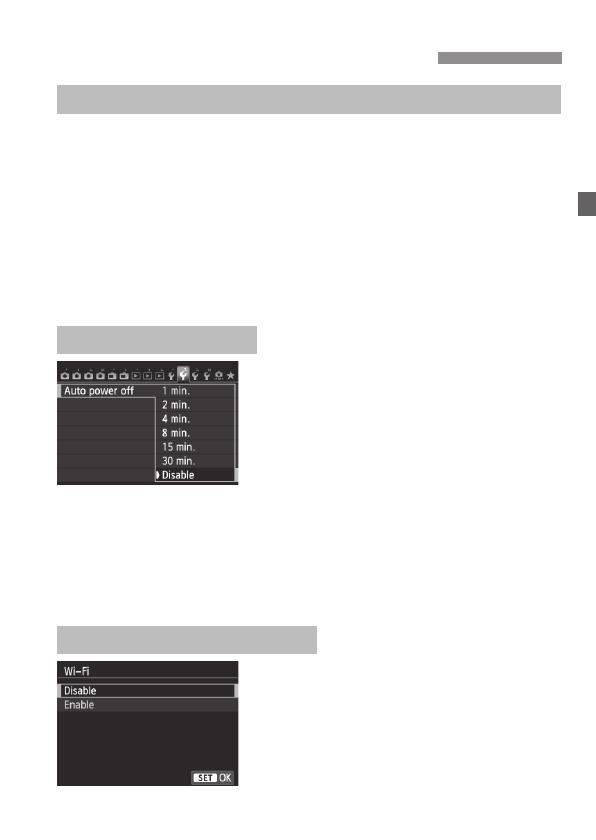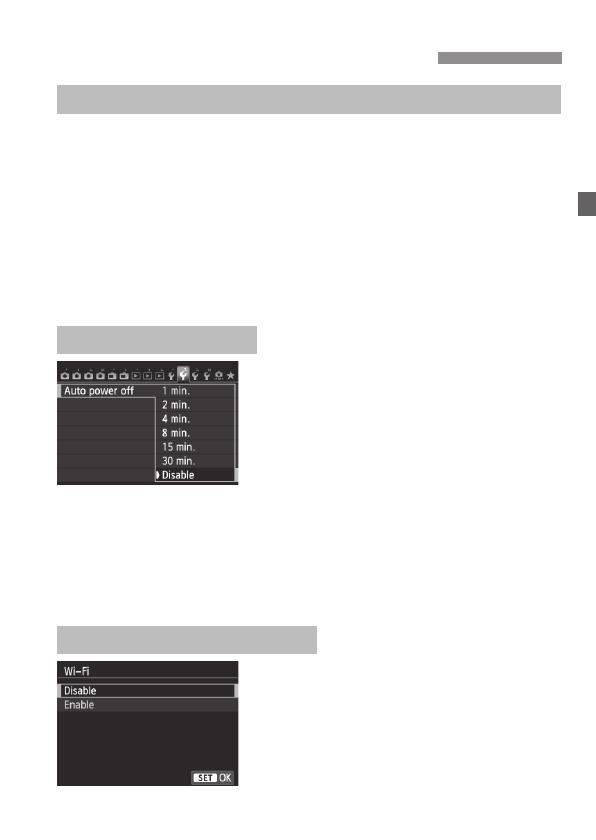
11
Ak chcete zachovaĢ prioritu funkcií bezdrôtovej siete LAN, nepoužívajte
tlaþidlo spúšte, otoþný voliþ režimov ani tlaþidlo prehrávania. V opaþnom
prípade sa môže nastaviĢ priorita funkcií snímania alebo prehrávania a pri
tomto procese sa môžu vypnúĢ funkcie bezdrôtovej siete LAN. Pripojenie sa
môže vypnúĢ aj pri zatvorení obrazovky LCD otoþenej smerom dovnútra.
Keć je položka [
Wi-Fi
] na karte [
53
] nastavená na možnosĢ [
Enable/
PovoliĢ
], snímanie videozáznamov je zakázané. Aj keć je fotoaparát pripojený
k poþítaþu, tlaþiarni, prijímaþu GPS alebo k inému zariadeniu pomocou
prepojovacieho kábla, tieto zariadenia nemožno použiĢ (str. 13).
V prípade potreby nastavte položku
[Auto power off/Automatické
vypnutie] na karte [52] na možnosĢ
[Disable/ZakázaĢ].
Ak sa poþas pripojenia pomocou
bezdrôtovej siete LAN aktivuje
funkcia automatického vypnutia
fotoaparátu, funkcia bezdrôtovej siete
LAN sa vypne. Pripojenie k
bezdrôtovej sieti LAN sa obnoví, keć
sa obnoví þinnosĢ fotoaparátu po
automatickom vypnutí.
Ak je používanie elektronických zariadení a
bezdrôtových zariadení zakázané (napríklad
na palube lietadla alebo v nemocnici),
nastavte položku [
Wi-Fi
] na možnosĢ
[
Disable/ZakázaĢ
].
Základné ovládanie a nastavenia
Používanie fotoaparátu s aktívnymi funkciami bezdrôtovej siete LAN
Automatické vypnutie
Položka [Wi-Fi] na karte [53]